Jak udostępnić chroniony plik w Microsoft Teams
Chociaż udostępnianie plików osobom w organizacji jest łatwe, udostępnianie ich innym osobom spoza organizacji może być trudne. Microsoft Teams jednak znacznie ułatwia to zadanie. Przeczytaj, jak udostępnić chroniony plik klientowi w Microsoft Teams(share a protected file with a client in Microsoft Teams) .
Jak udostępnić chroniony plik(Protected File) w Microsoft Teams
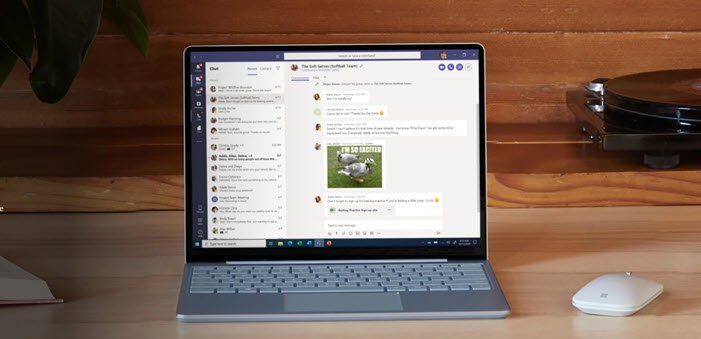
Czasami może być konieczne udostępnienie plików osobom spoza organizacji, ale ogranicz im możliwość wprowadzania w nich jakichkolwiek zmian. Aplikacje pakietu Office(Office) , takie jak Excel, obsługują widok chroniony , który ogranicza użytkowników do trybu tylko do odczytu, w którym większość funkcji edycji jest wyłączona. Podobnie Microsoft Teams oferuje sposób bezpiecznego udostępniania plików klientom spoza organizacji. Oto jak możesz udostępnić chroniony plik w Microsoft Teams .
- Otwórz plik w Microsoft Teams.
- Kliknij kartę Plik.
- Wybierz Udostępnij > Udostępnij innym.
- W wyskakującym oknie Ustawienia listy(List) kliknij przycisk rozwijany dla linku Określone (Specific) osoby(People) .
- Wybierz opcję Określone osoby.
- Wpisz adres e-mail klienta.
- Odznacz opcję Zezwalaj na edycję(Allow editing) i włącz opcję Blokuj pobieranie(Block download) .
- Naciśnij przycisk Zastosuj.
- Skopiuj link i udostępnij go klientowi w osobnym oknie.
Przyjrzyjmy się powyższym krokom bardziej szczegółowo!
Uruchom aplikację Microsoft Teams na swoim komputerze.
Wybierz kartę Pliki(Files) i wybierz plik, który chcesz udostępnić swojemu klientowi.
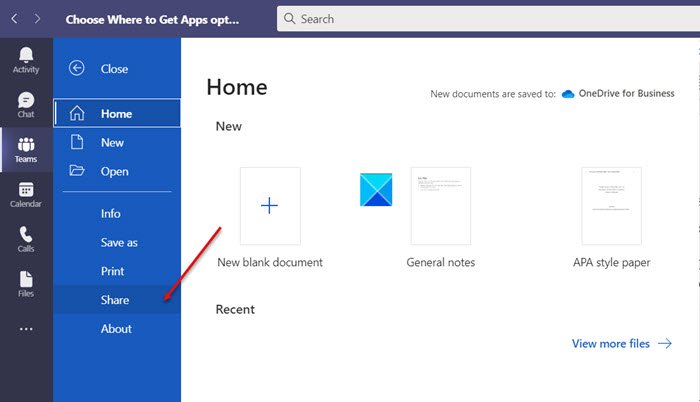
Po otwarciu pliku kliknij kartę Plik(File) i przewiń w dół do opcji Udostępnij(Share ) w lewym panelu.
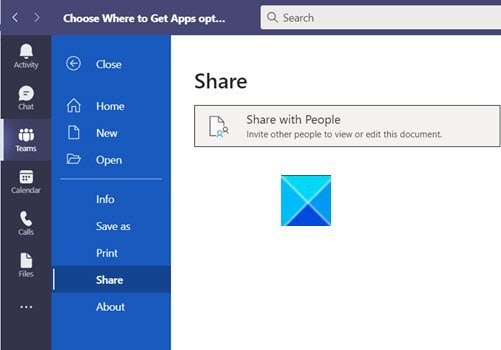
Następnie wybierz kafelek Udostępnij (Share) osobom(with people) , aby zaprosić inne osoby do przeglądania lub edytowania dokumentu.
W wyskakującym oknie Ustawienia listy(List) , które pojawia się na ekranie komputera, naciśnij przycisk rozwijany obok opcji Określone osoby(Specific people) .
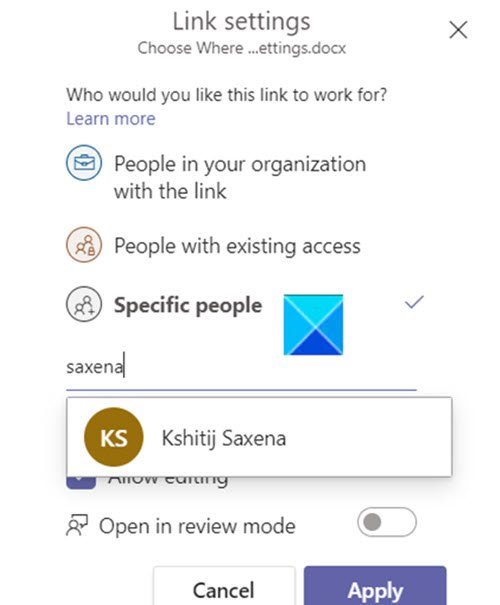
Wprowadź(Enter) imię i nazwisko lub identyfikator e-mail osoby, odznacz pole obok opcji Zezwalaj na edycję(Allow editing,) i włącz opcję Zablokuj pobieranie(Block download) .
Po zakończeniu naciśnij przycisk Zastosuj(Apply) u dołu ekranu.
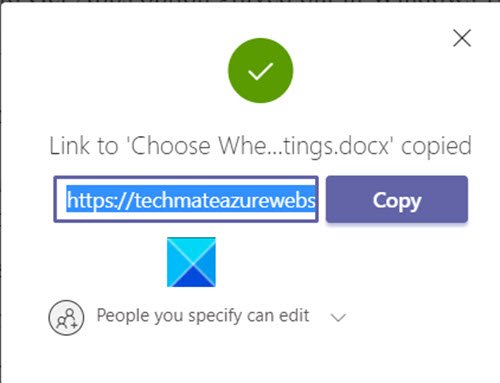
Teraz wystarczy nacisnąć przycisk Kopiuj(Copy) , aby skopiować link i udostępnić go klientowi w osobnym e-mailu lub rozmowie na czacie.
W ten sposób możesz udostępnić chroniony plik klientowi w Microsoft Teams .
Czytaj dalej(Read next) : Jak używać filtrów Snapchata w Microsoft Teams(How to use Snapchat filters in Microsoft Teams) .
Related posts
Jak dodać Zoom do Microsoft Teams
Jak zainstalować Microsoft Teams w systemie Linux i macOS
Jak pochwalić kogoś w Microsoft Teams za dobrze wykonaną pracę
Tracisz, poproś administratora o włączenie Microsoft Teams
Wyłącz potwierdzenia odczytu w Microsoft Teams dla członków zespołu
Zoom vs Microsoft Teams vs Google Meet vs Skype
Jak korzystać z niestandardowych środowisk w Microsoft Teams
Zmień role użytkowników, uprawnienia i możliwości w Microsoft Teams
Nowoczesne uwierzytelnianie nie powiodło się, kod stanu 4c7 — błąd Microsoft Teams
Jak korzystać z aplikacji kamery IP z Microsoft Teams i Skype
Jak korzystać z funkcji osobistych w Microsoft Teams
Jak skonfigurować, zaplanować i dołączyć do spotkania Microsoft Teams
Jak całkowicie odinstalować Microsoft Teams z systemu Windows i Android
Jak włączyć redukcję hałasu w Microsoft Teams
Twoje wiadomości błyskawiczne i połączenia trafiają do Microsoft Teams — mówi Skype dla firm
Jak stworzyć ankietę w Microsoft Teams?
Najlepsze aplikacje zwiększające produktywność dla Microsoft Teams
Jak zmienić rolę członka i usunąć członka w Microsoft Teams
Microsoft Teams, aby umożliwić użytkownikom dołączanie do spotkań z dwoma monitorami
Jak utworzyć kartę Microsoft Teams przy użyciu przesłanego pliku
